TeamViewer kobler til hvilken som helst PC eller server over hele verden i løpet av få sekunder. Verktøyet hjelper deg med å få uavbrutt strømming og tydelig lyd under møter, samt tilby og gi støtte. Men ved noen få anledninger, deling av datamaskinlyd på TeamViewer blir deaktivert av ukjente årsaker. Prøv disse feilsøkingstrinnene for å løse problemet.
Når du gir teknisk støtte, er det viktig å ha klare lyd- og videomuligheter. Video og lyd er begge viktige elementer for en ekstern desktop-økt, spesielt i tilfeller der den første personen snakker direkte til den andre personen som søker teknisk støtte.
TeamViewer-lyden fungerer ikke
Hvis du har TeamViewer installert på Windows 10-systemet ditt og vil spore og kontrollere lyden fra eksternt skrivebord fra en avstand, åpner / starter du TeamViewer.
Når du har åpnet Team Viewer, går du til hovedvinduet og klikker på 'Ekstrautstyr ' og velg 'Alternativerfra den utvidede menyen.
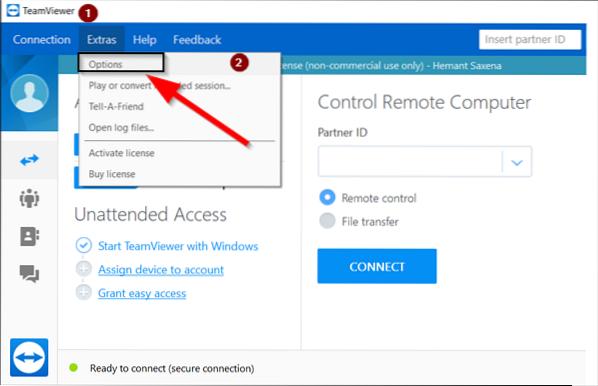
Deretter blar du ned til 'Fjernkontrollstandarder'seksjon synlig under'Alternativer for fjernkontroll for andre datamaskiner'.
Her merker du av i boksen mot 'Spill datamaskinlyder og musikkalternativet.

Gjenta også samme prosedyre på en annen datamaskin, for at lyd skal fungere normalt, er det viktig at 'Fjernkontrollens standardinnstillingerer aktivert på begge datamaskinene.
På samme måte, hvis du vil aktivere deling av datamaskinlyder og musikk på TeamViewer for å følge de to første trinnene som fremhevet ovenfor og gå til møteseksjonen.
Klikk på 'Møte'fanen for å vise'Standardinnstillingerdelen i høyre rute.
Bla ned til 'Møtestandarder'og sjekk alternativet merket mot'Del datamaskinlyder og musikk'.

Til slutt klikker du OK for å bruke innstillingene.
TeamViewer ekstern tilgang og eksterne konferansesesjoner suppleres med HD-kvalitet tale over IP-anropsløsninger. Med dette verktøyet til din disposisjon kan du enkelt overgå fra presentasjoner fra fjernkontroll og videosamtaler til en mer fleksibel samarbeidsopplevelse.

 Phenquestions
Phenquestions


